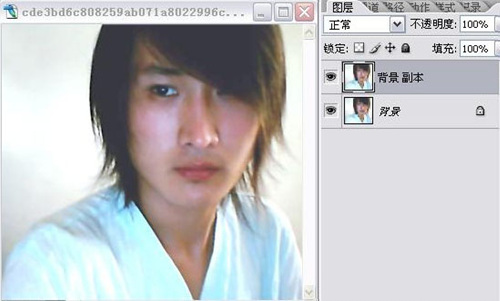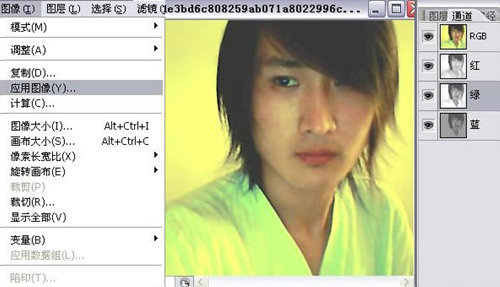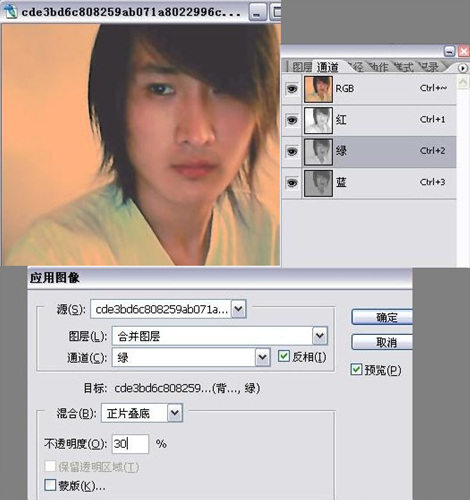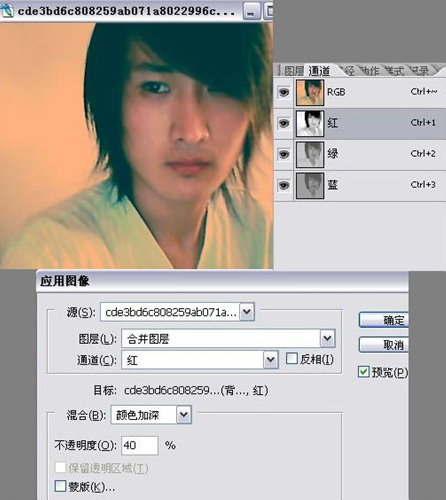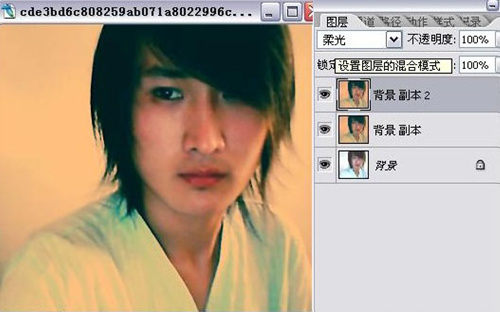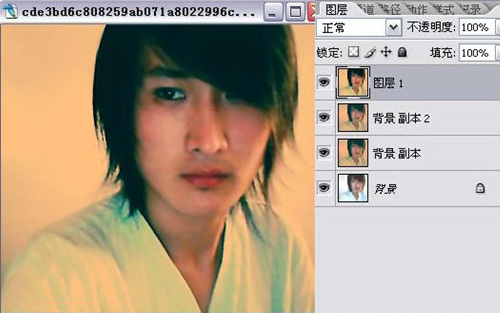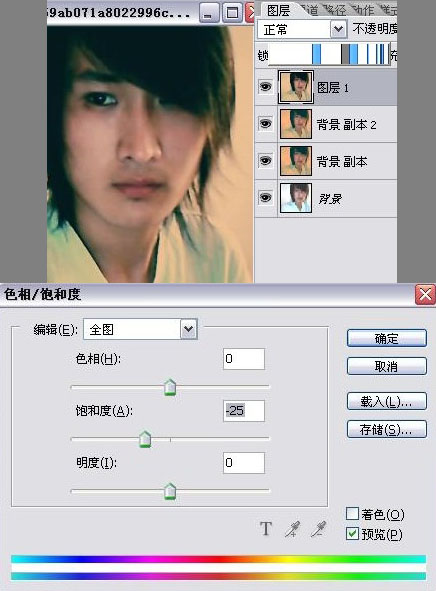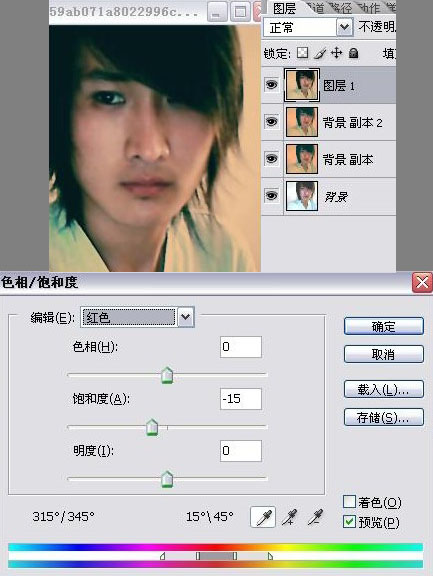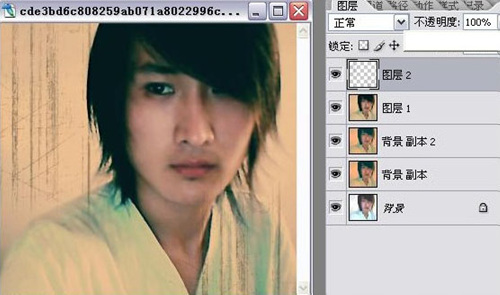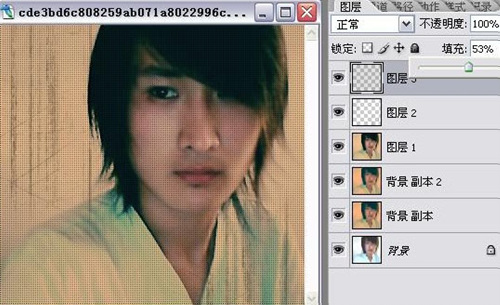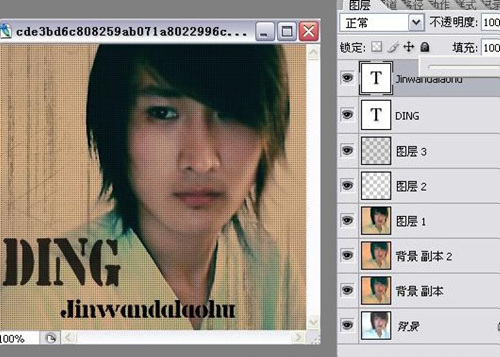2009-07-29/03:49
本文由中国教程网 天堂猫 原创,转载请保留此信息!
PS想学好确实不太容易,不过大多数GGMM们学PS只是为了将自己的照片修的PP一点,即使花3个月的时间来学会PS的基本操作也够麻烦,找一些简单的方法给大家用用,
MM的图片教程里教的很多,不过各位GM的修法,就少的可怜了,难道男人就不用漂亮么,
就先发个男版的教程给各位GM看了。
原图

效果图

1.打开图片,复制一层。(要养成的好习惯)
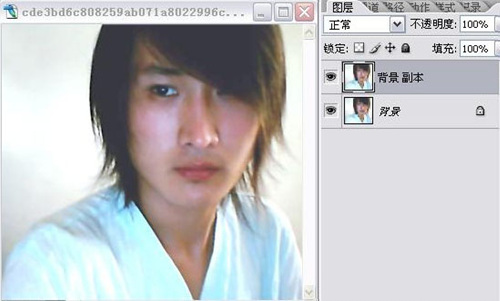
2.选择通道,蓝色通道 ,图象----应用图象
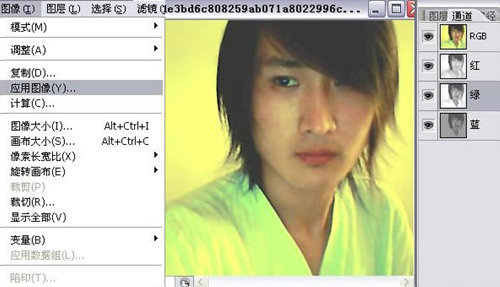
记得勾选反向,正片叠底 ,50%

3.选绿色通道,图象--应用图象, 反向,正片叠底
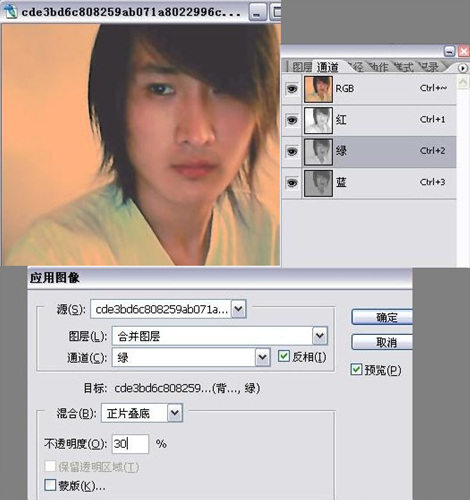
4。选择红通道 ,图象---应用图象,不要勾选反向 ,颜色加深
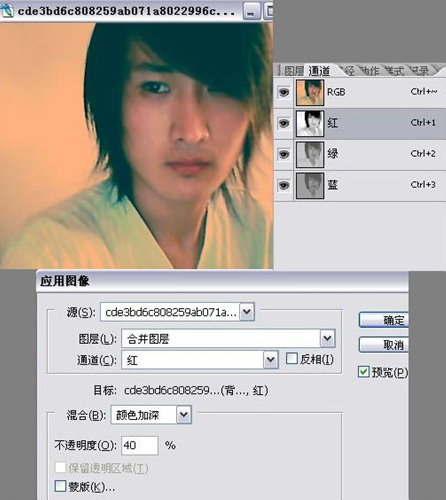
以上就是做了一个传说中的正反负冲效果,实际数值按自己的想法去搞定好了。
5,转为图层,,复制一层图层,,模式改为柔光。
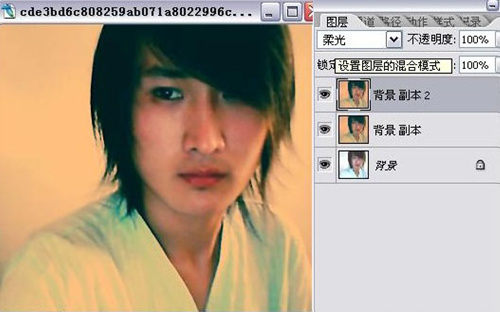
6.CTRL+ALT+SHIFT+E 盖印图层
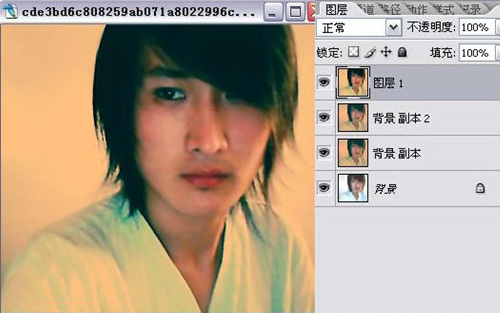
7.降低饱和度(这样会有一种颓废的调调,如果不喜欢,这步可以越过)
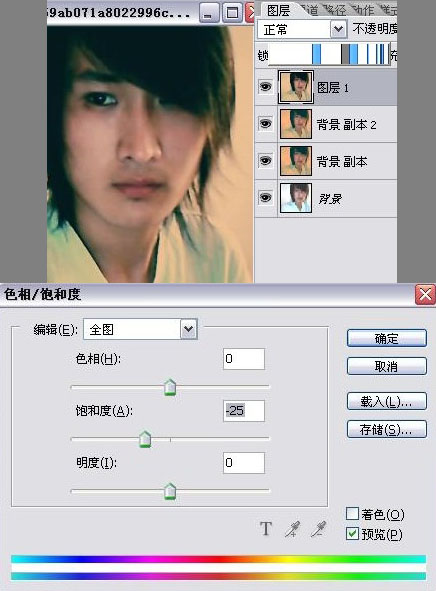
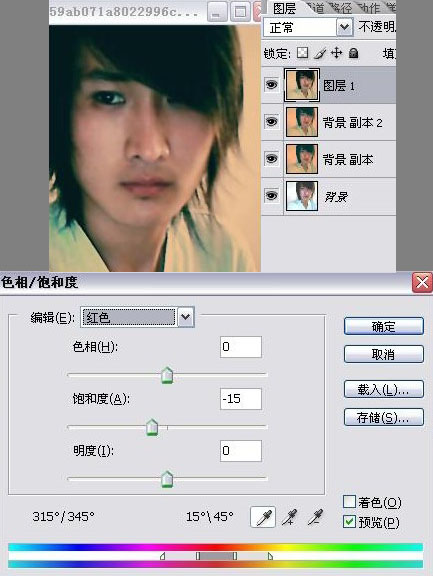
8.新建一层空白层,用画笔工具搞一些效果,因为是男孩子的照片,所以我用了一些照片划痕的画笔,下面可以下到,
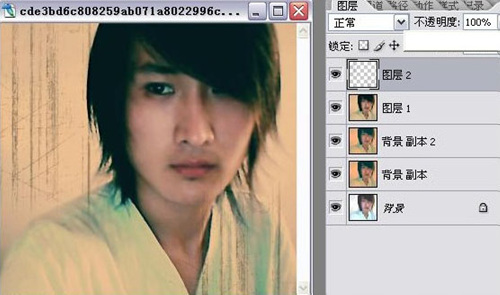
9.新建一层空白层,做抽丝效果,我直接用的抽丝画笔,,最简单,下面也可以下到。
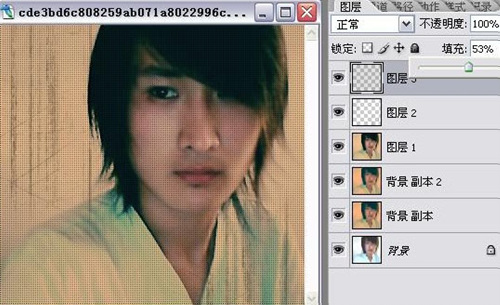
10.添加一些字体,,自己按兴趣来。
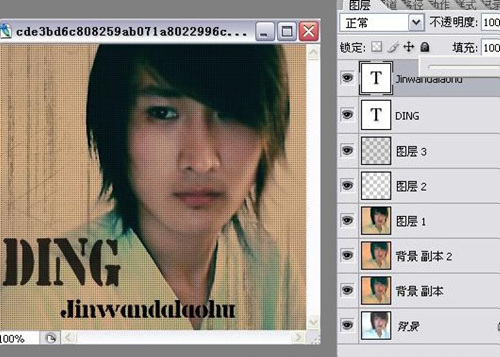
搞定收工。
对于这些视频照片来说,因为照片质量一般都比较差,所以不太适合做一些过于复杂的效果,
也建议,最好不要扣图,
如果照片质量好一点,可以适当磨皮,简单的方法就是用模糊工具,闭开口鼻眼眉,在脸上涂一遍就成。
基本来说,就分为两个步骤。
偏色
与画笔,
偏色来说,高手点的可以直接调,
菜鸟呢,可以直接用照片滤镜,
也可以做正反负冲,
也可以新建一空白层,填上自己喜欢的颜色,模式改为正片叠底,然后适当调整颜色图层的透明度,
方法有很多,PS是死的,人是活的,,只要自己喜欢就好了。
视频照片一般画面质量比较差,加上抽丝效果,可以起到一点掩饰的目的。